La capacidad de traducir documentos Excel es vital en un panorama global cada vez más interconectado. La traducción perfecta de estas hojas de cálculo esenciales es fundamental para colaboraciones multinacionales, dinámicas de equipo diversas o interacciones con clientes internacionales. Esta guía profundiza en tres métodos indispensables, ofreciendo una hoja de ruta completa para navegar por el intrincado terreno de la traducción de documentos Excel. Desde las técnicas prácticas hasta las herramientas esenciales que llevan integradas capacidades de IA como Wondershare PDFelement, este artículo pretende dotarte de los conocimientos necesarios para salvar eficazmente las diferencias lingüísticas dentro del ecosistema Excel.
En este artículo
Método 1: Utiliza el método de traducción incorporado en Excel
Supón que necesitas una solución rápida para traducir tus archivos de Excel. Microsoft Excel ofrece diversas herramientas para agilizar los procesos de traducción dentro de su plataforma. Los usuarios pueden convertir directamente cadenas de texto entre idiomas dentro de las celdas mediante funciones integradas como TRADUCIR.
Guía paso a paso para utilizar la traducción de Excel
Aquí tienes una guía rápida sobre cómo utilizar Excel para traducir hojas.
Paso 1: Abre tu documento Excel
- Inicia Microsoft Excel, selecciona "Nuevo" y abre la hoja que quieras traducir.
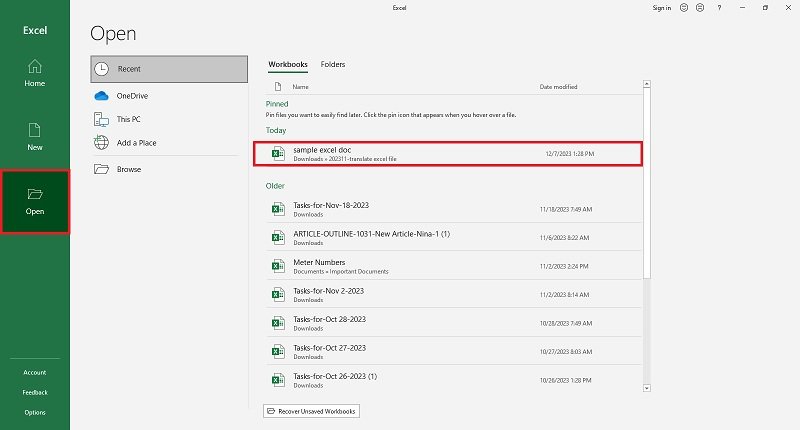
Paso 2: Selecciona la herramienta "Traducir"
- Al abrir el documento, procede a seleccionar "Revisar" en la barra de herramientas superior y haz clic en "Traducir". Se abrirá una barra lateral que te permitirá elegir el idioma de traducción deseado.
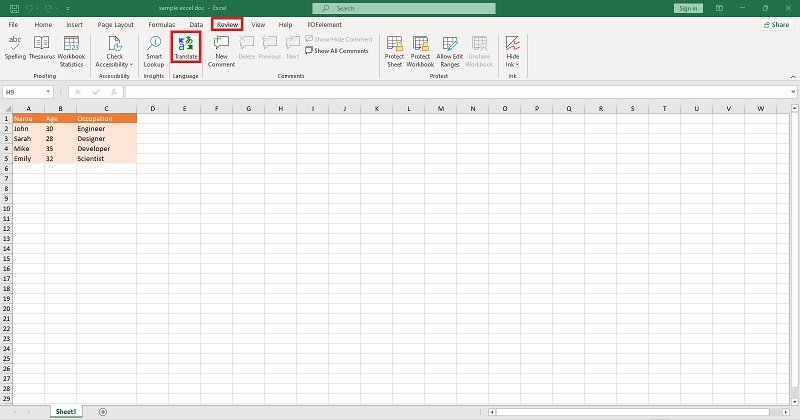
Paso 3: Iniciar el proceso de traducción
- Elige el idioma al que quieres traducir y selecciona una palabra, texto o contenido de la hoja para iniciar el proceso.
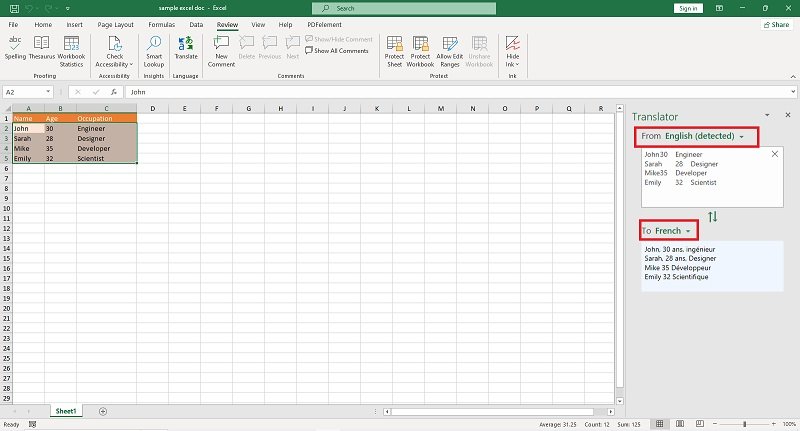
Aunque Excel ofrece varias funciones de traducción, como funciones incorporadas, complementos e integraciones con servicios en línea, utilizar una plataforma sólida como PDFelement para traducir puede ofrecer claras ventajas en determinados casos. Excel es el mejor para manejar datos y realizar cálculos, incluida la traducción básica de texto dentro de las celdas. Sin embargo, sus capacidades de traducción pueden ser limitadas cuando se trata de textos extensos o formatos de documentos específicos, especialmente formatos PDF.
Método 2: Emplea una herramienta profesional de traducción de archivos de Excel: Wondershare PDFelement
PDFelement, una plataforma especializada en el manejo de PDF, suele ofrecer funciones de traducción más completas y precisas para documentos con diseños complejos, imágenes y mucho contenido textual. Sus herramientas y funcionalidades específicas se encargan de mantener el formato del documento mientras se traduce el texto, garantizando la precisión y coherencia en todo el documento.


![]() Impulsado por IA
Impulsado por IA
La función Traducir de PDFelement permite a los usuarios convertir sin problemas el texto de los archivos PDF de un idioma a otro, conservando el diseño, el formato y las imágenes originales. Con esta función, los usuarios pueden seleccionar partes concretas del texto o documentos enteros para traducirlos, eligiendo entre una amplia gama de idiomas admitidos. Además, la función permite la conversión lingüística y mantiene la integridad visual del documento, lo que permite a los profesionales producir traducciones pulidas y precisas sin comprometer el formato ni los elementos de diseño.
Guía intuitiva para utilizar la función de creación de elementos PDF para traducir archivos Excel
Paso 1: Iniciar PDFelement
- Inicia PDFelement para comenzar el proceso de traducción. Haz clic en el botón "+" y selecciona "Desde archivo". Navega por tu sistema para localizar el archivo que deseas convertir a formato PDF.
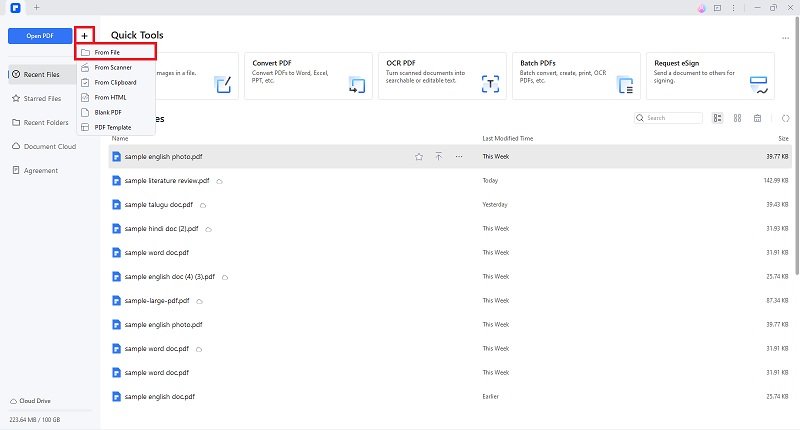
Paso 2: Conversión sin esfuerzo
- Sé testigo de la magia mientras PDFelement transforma rápidamente el archivo seleccionado en un PDF, manteniendo su diseño y contenido innatos.
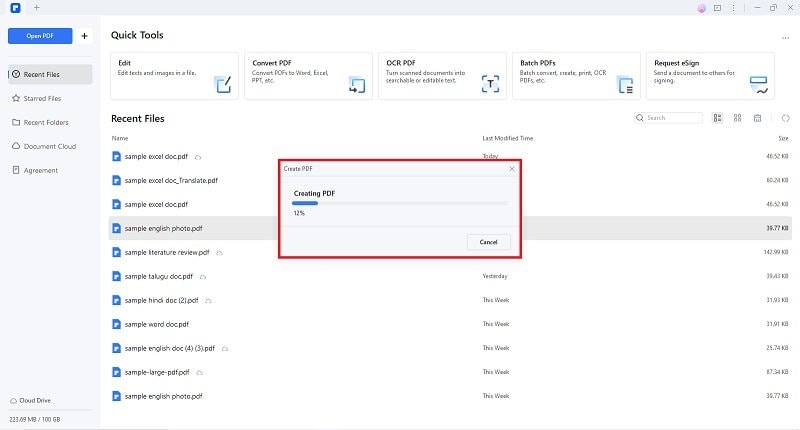
Paso 3: Aprovechar la herramienta de IA
- Ahora que ya tienes una versión PDF de tu documento, aprovecha las funciones de IA de PDFelement en "Herramientas"> "Herramientas de IA".
- Haz clic y arrastra el texto que quieras traducir y selecciona "Traducir".
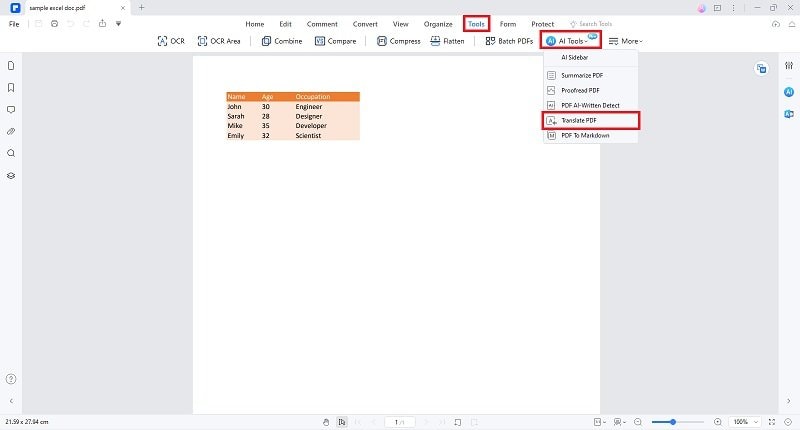
- A continuación, puedes cambiar la lengua de destino, regenerar el contenido o copiar la respuesta.
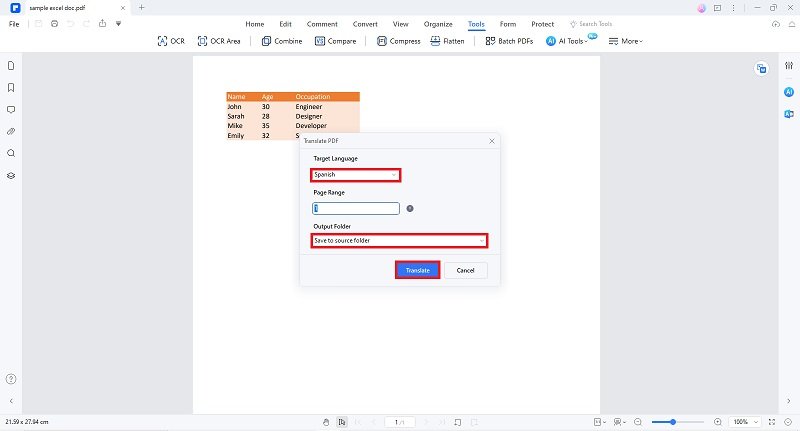
Paso 4: Convertir el archivo de nuevo a Excel
- Selecciona "Convertir" > "A Excel" para volver a convertir el PDF a Excel.
- Puedes cambiar el formato y la carpeta de salida en el cuadro de diálogo y, a continuación, pulsa "Aceptar".
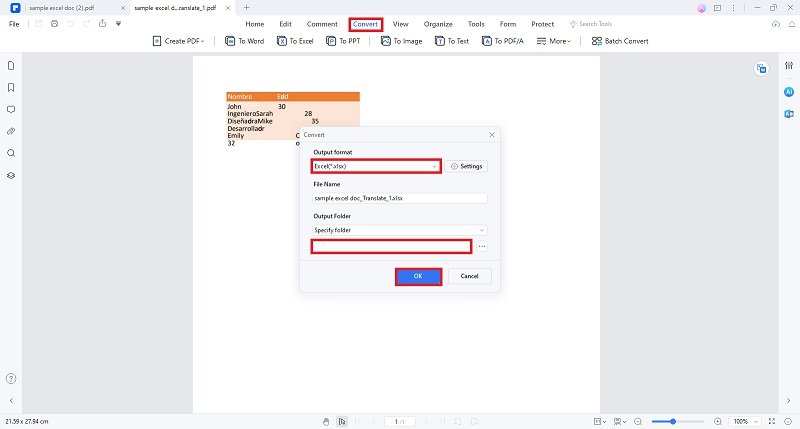
Ventajas de utilizar PDFelement como traductor de archivos Excel
PDFelement IA es una potente herramienta que aprovecha la inteligencia artificial para traducir documentos PDF con eficacia. Estas son algunas de las ventajas que ofrece:
Traducción precisa
PDFelement IA emplea algoritmos avanzados de IA para garantizar traducciones precisas. Puede manejar varios idiomas y estructuras documentales complejas, manteniendo la integridad del documento original.
Soporte multilingüe
Admite la traducción entre varios idiomas, lo que lo hace versátil para los usuarios de documentos en distintas lenguas.
Conservación del formato
Traducir un PDF a menudo puede alterar el formato. Sin embargo, PDFelement AI se esfuerza por conservar el diseño, las fuentes y los estilos originales durante la traducción, garantizando que el documento traducido tenga un aspecto lo más parecido posible al original.
Seguridad y privacidad
Como con cualquier editor de PDF, mantener la seguridad del documento es crucial. PDFelement IA suele garantizar el manejo seguro de los documentos, protegiendo la información sensible durante la traducción.
Opciones de personalización
A menudo, los usuarios pueden personalizar el proceso de traducción, permitiendo ajustes en las preferencias lingüísticas específicas de la terminología o incluso revisando y editando las traducciones antes de finalizarlas.
Compatibilidad
El programa es compatible con varios sistemas operativos, lo que permite a los usuarios de distintas plataformas acceder a sus funciones de traducción.
Método 3: Traducir el archivo Excel con el traductor Google
Utilizar el traductor Google para los documentos de Excel ofrece una solución rápida y accesible para las necesidades de traducción. Proporciona un método sencillo para convertir texto dentro de Excel a varios idiomas, lo que lo hace valioso para particulares o empresas que necesiten traducciones rápidas sin software especializado.
Cómo utilizar Google Sheets para traducir documentos de Excel
Paso 1: Sube el archivo Excel a Google Drive
- Accede a tu cuenta de Google Drive.
- Sube el archivo Excel que quieras traducir.
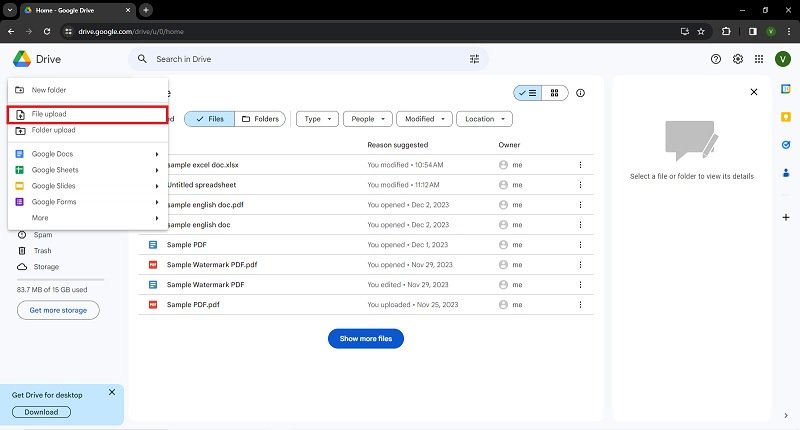
Paso 2: Abrir un archivo Excel con Hojas de cálculo de Google
- Haz clic con el botón derecho en el archivo Excel.
- Elige "Abrir con" y selecciona "Hojas de cálculo de Google".
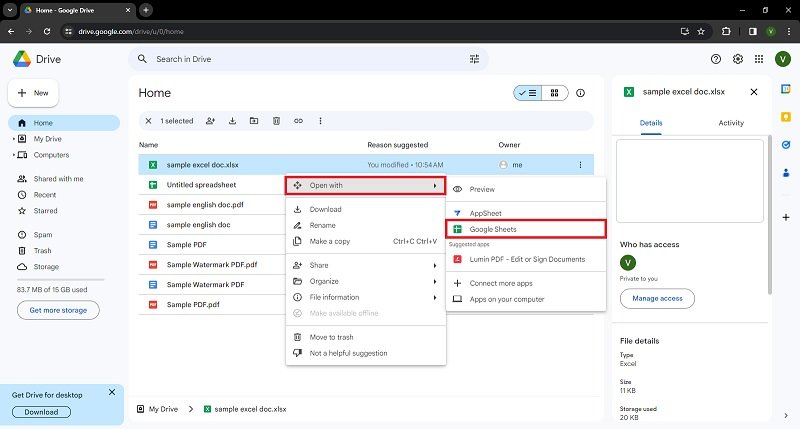
Paso 3: Utiliza la función traductor de Google
- Aplica la fórmula traductor Google en las celdas adyacentes para traducir el contenido. Por ejemplo:
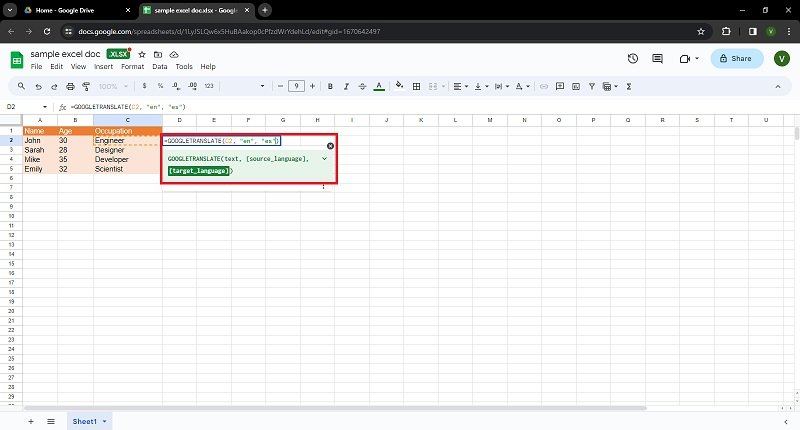
- Sustituye "idioma_de_origen" y "idioma_de_objetivo" por los adecuados códigos lingüísticos.
Paso 4: Revisar y editar las traducciones
- Revisa el contenido traducido para comprobar su exactitud y haz los ajustes necesarios.
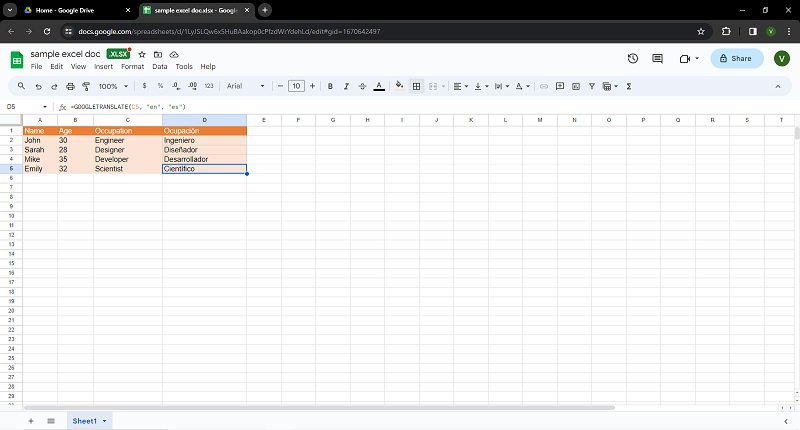
Paso 5: Guardar o exportar los datos traducidos
- Guarda o exporta los datos traducidos de Google Sheets según sea necesario.
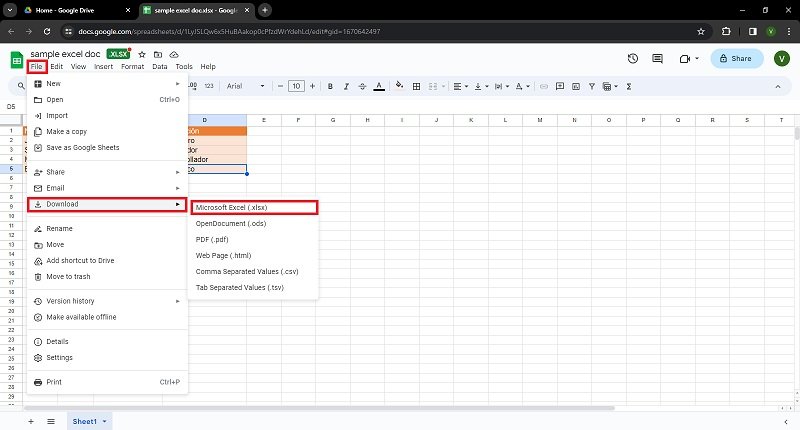
Conclusión
La evolución de las herramientas de traducción ha revolucionado innegablemente la comunicación global de empresas, mercados e instituciones, desmantelando las barreras lingüísticas que antes impedían una interacción fluida. Aunque las opciones rápidas como traductor Google o las funciones integradas en el software ofrecen comodidad, sus limitaciones a la hora de mantener la integridad y el formato del documento pueden comprometer la precisión y profesionalidad de las traducciones. Plataformas como Wondershare PDFelement destacan por ofrecer soluciones sólidas y herramientas adaptadas a traducir archivos Excel al inglés en cualquier idioma, garantizando la exactitud lingüística y conservando el diseño y la estructura originales de los documentos. A medida que las empresas e instituciones navegan por el panorama multilingüe, invertir en soluciones integrales como PDFelement se convierte en algo fundamental para conseguir traducciones precisas, fiables y pulidas que mantengan la exactitud del contenido y la coherencia visual.

![]() Impulsado por IA
Impulsado por IA



